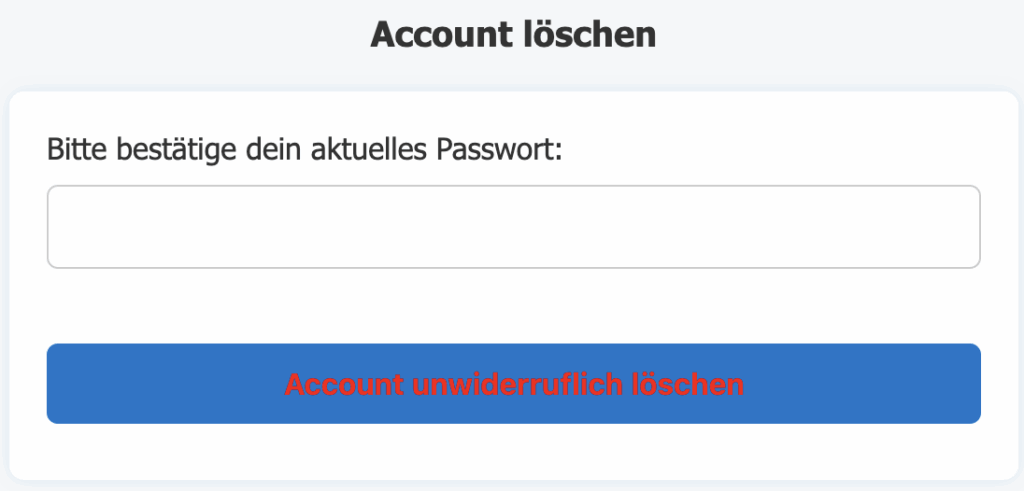Du möchtest das Fangbuch gerne benutzen, weißt aber nicht, wie man startet? Dafür gibt es hier diese Anleitung.
Das Fangbuch und deren Funktionen wird ständig erweitert. Daher kann es vorkommen, dass die Anleitung nicht auf dem aktuellsten Stand ist.
Registrierung
Anmeldung
Startseite – Ersten Fang eintragen
Fänge löschen
Fänge bearbeiten
Fänge als PDF speichern
Diagramme anzeigen
Dokumente hinzufügen
Profil bearbeiten
Eigene Gewässer
Fänge archivieren
Wetterdaten
Account löschen
Registrierung
Als neuer Benutzer musst Du Dich einmalig registrieren. Dafür musst Du folgende Daten eingeben:
– einen Benutzernamen
– ein Passwort
– einen Registrierungscode
Damit sich nicht jede Person anmelden kann, benötigst Du einen Registrierungscode, der nur einmalig nutzbar ist und sich sofort nach Gebrauch deaktiviert.
Diesen Registrierungscode erhältst Du unter der E-Mail-Adresse, die im Kontaktbereich steht. Bitte beachte, dass jeder Registrierungscode persönlich verschickt wird. Es kann unter Umständen einige Zeit dauern, bis dieser Code an Dich verschickt wurde.
Es wird an einer Methode gearbeitet, die automatisch einen Registrierungscode an eine E-Mail-Adresse verschickt. Wann dieser Automatismus fertig gestellt wird, kann noch nicht endgültig gesagt werden.
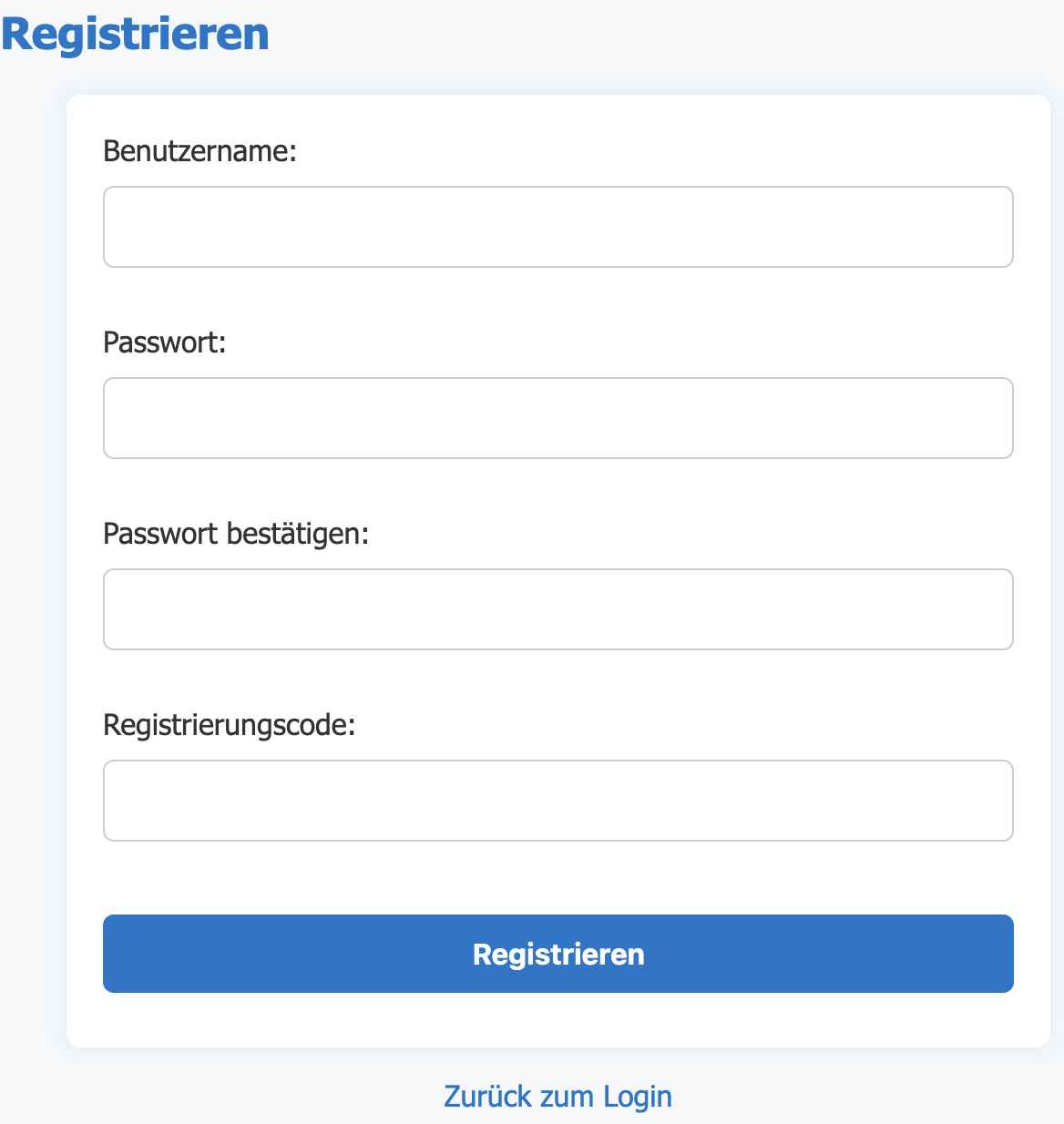
Anmeldung
Sobald Du die Registrierung bestätigt hast, kannst Du Dich im Login-Bereich des Fangbuchs mit Deinem Benutzernamen und dem Passwort anmelden.
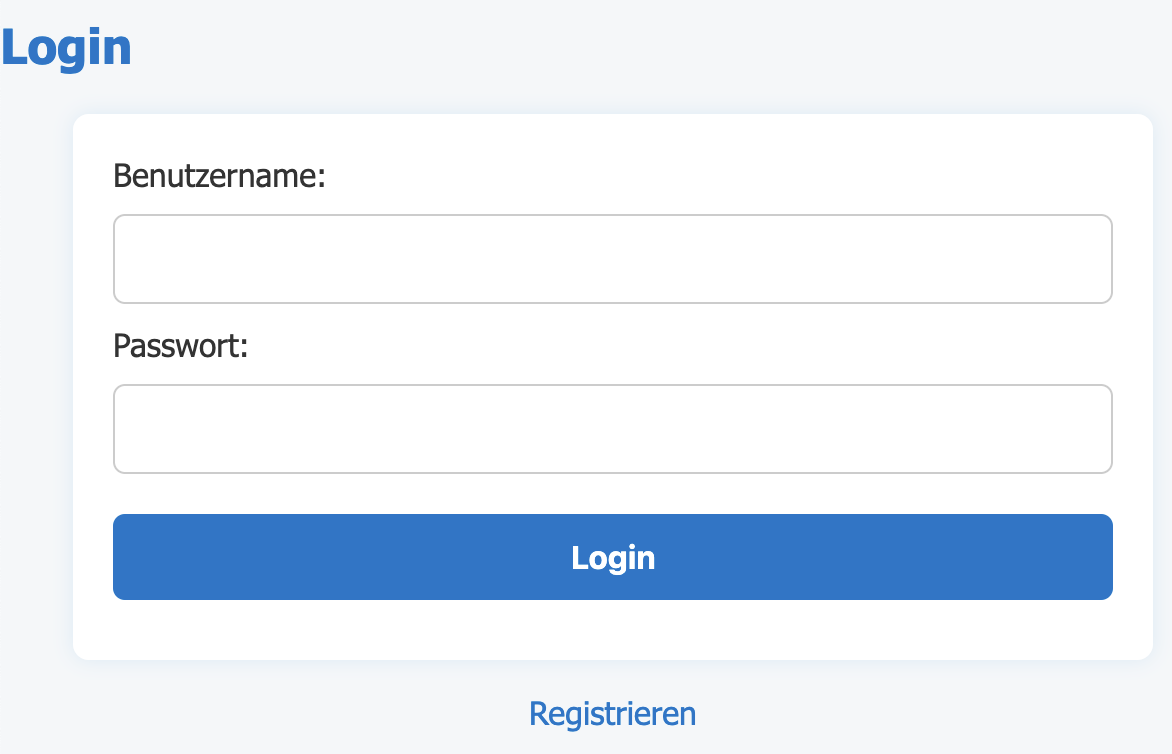
Startseite und ersten Fang eintragen
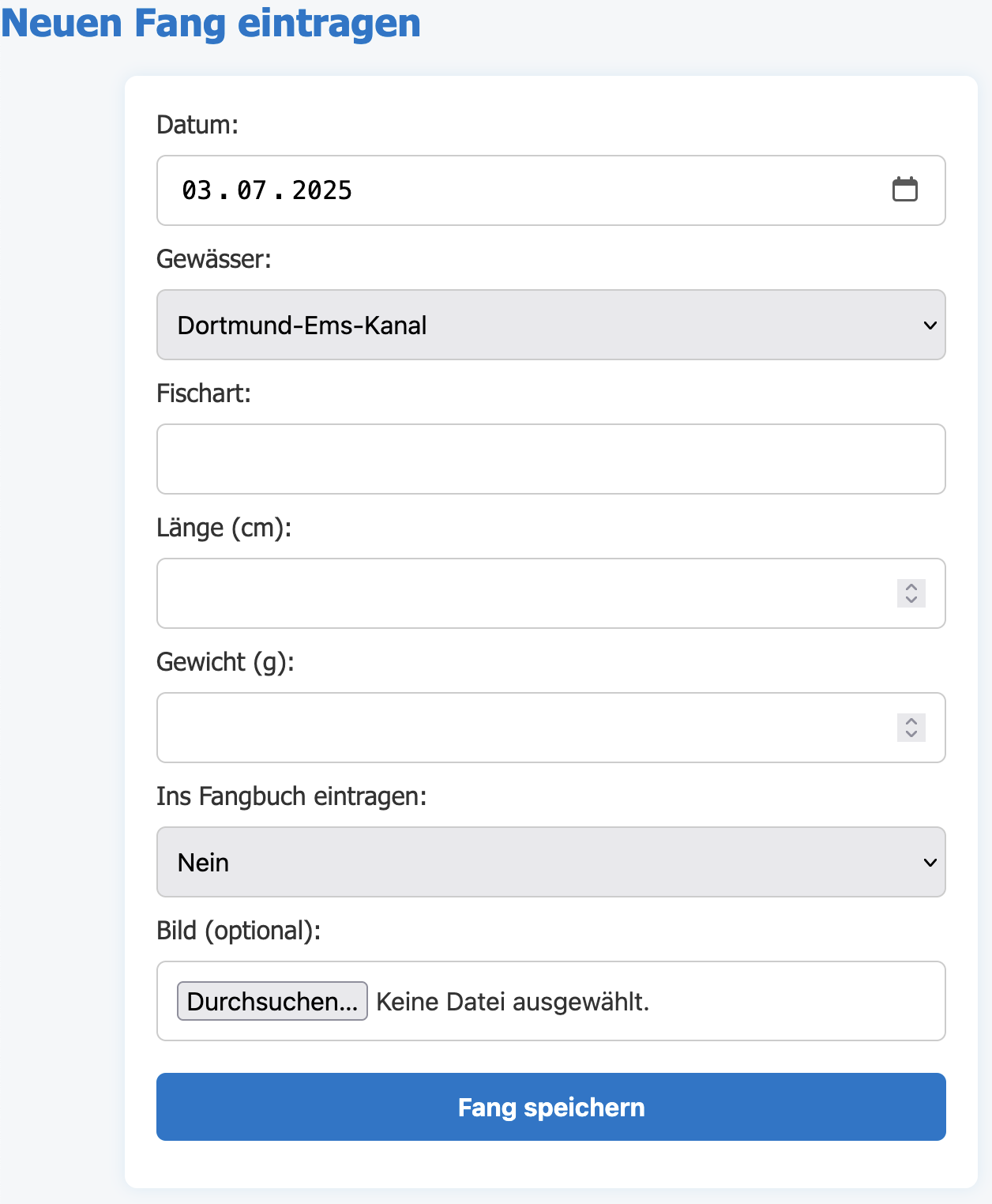
Sobald man sich erfolgreich angemeldet hat, sieht man auf der Startseite direkt das Fangbuch und die Möglichkeit, neue Fänge hinzuzufügen.
Hierzu können folgende Angabgen gemacht werden:
– Datum (aktuelles Datum ist voreingestellt)
– Gewässer (aktuelle Gewässerliste mit Stand 03.07.2025)
– Fischart
– Länge in cm (optional)
– Gewicht in g (optional)
– Bild (optional)
Nachdem Du auf „Fang speichern“ geklickt hast, hast Du den Fang in der Fangliste unten stehen.
Es können auch eigene Gewässer im Profil angelegt werden. Mehr dazu später.
Fang löschen
Sobald ein Fang eingetragen wurde, kann dieser natürlich auch wieder gelöscht werden. Dies kann dann der Fall sein, wenn der Fang fälschlicherweise eingetragen wurde oder dieser für das Fangbuch nicht relevant ist.
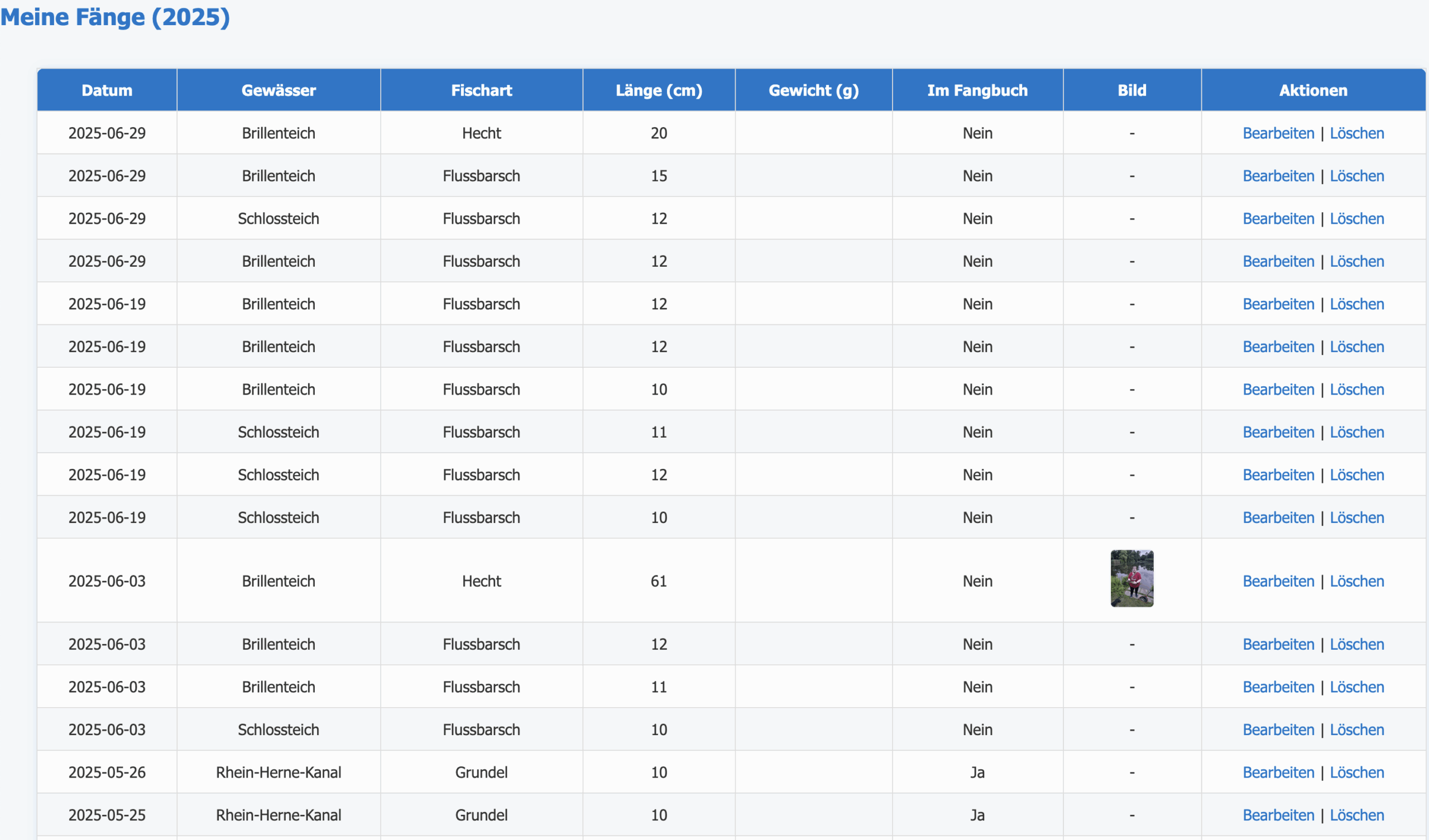
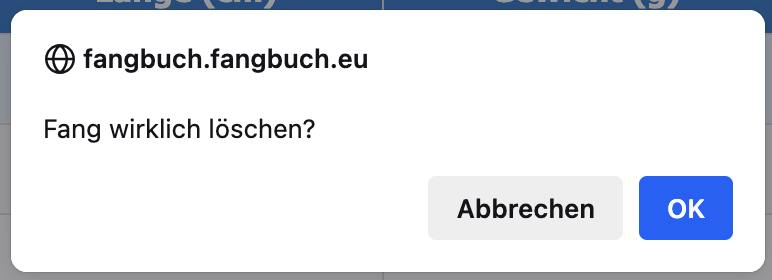
Bevor der Fang nach einem Klick auf „Löschen“ endgültig gelöscht wird, kommt nochmal eine Nachfrage, ob der Fang tatsächlich gelöscht werden soll. Mit einem Klick auf „Abbrechen“ wird die Löschung abgebrochen und mit einem Klick auf „OK“ wird der Fang unwiderruflich gelöscht.
Fang bearbeiten
Natürlich kann es immer vorkommen, dass Fänge auch bearbeitet werden müssen.
Mit einem Klick auf „Bearbeiten“ rechts neben dem Fang kann dieser Fang dann bearbeitet werden. Alle Felder können hierbei bearbeitet bzw. verändert werden.
Nach einem Klick auf „Bearbeiten“ landet man wieder im Fangbuch und kann dort weitermachen.
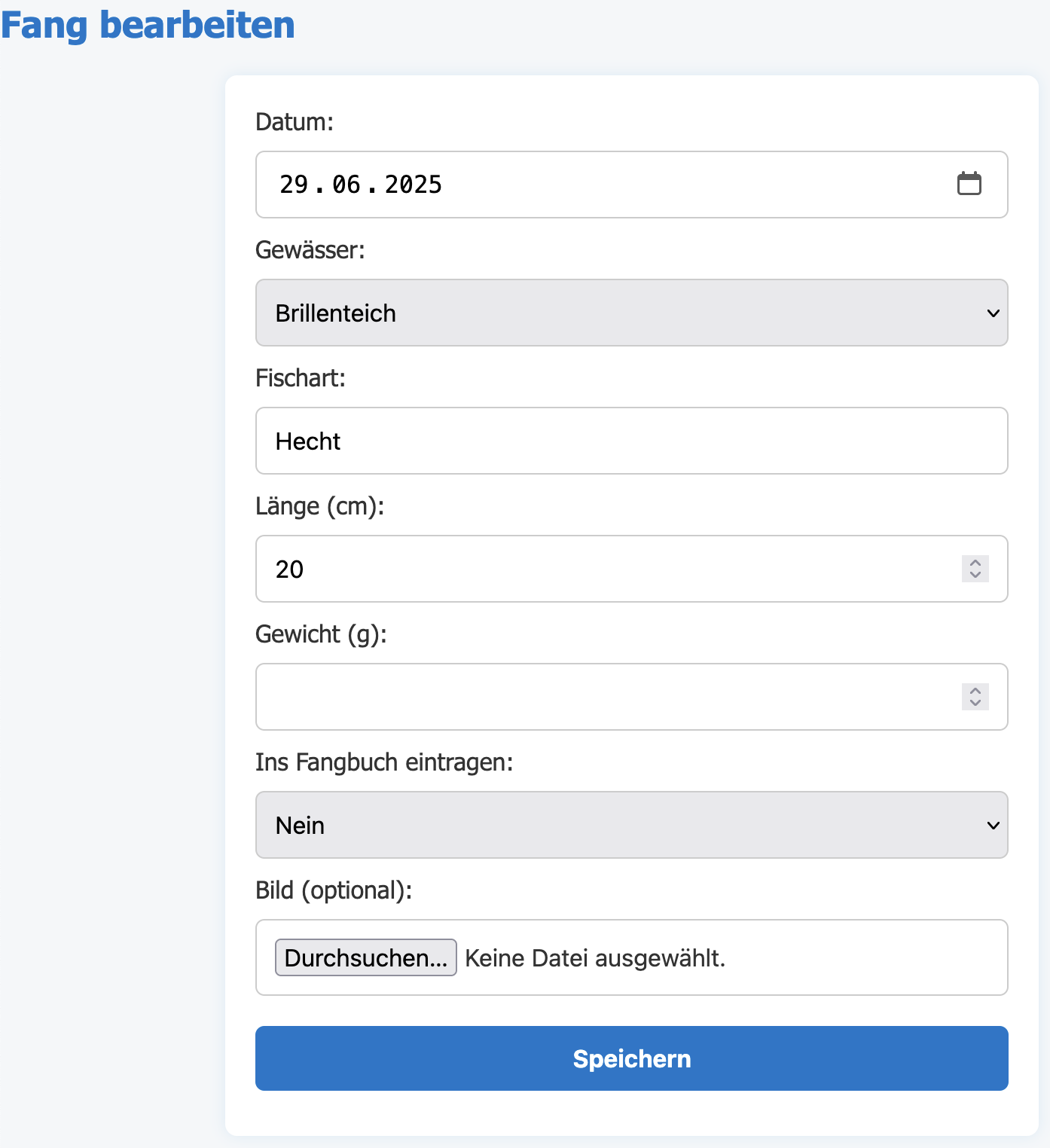
Fänge als PDF speichern
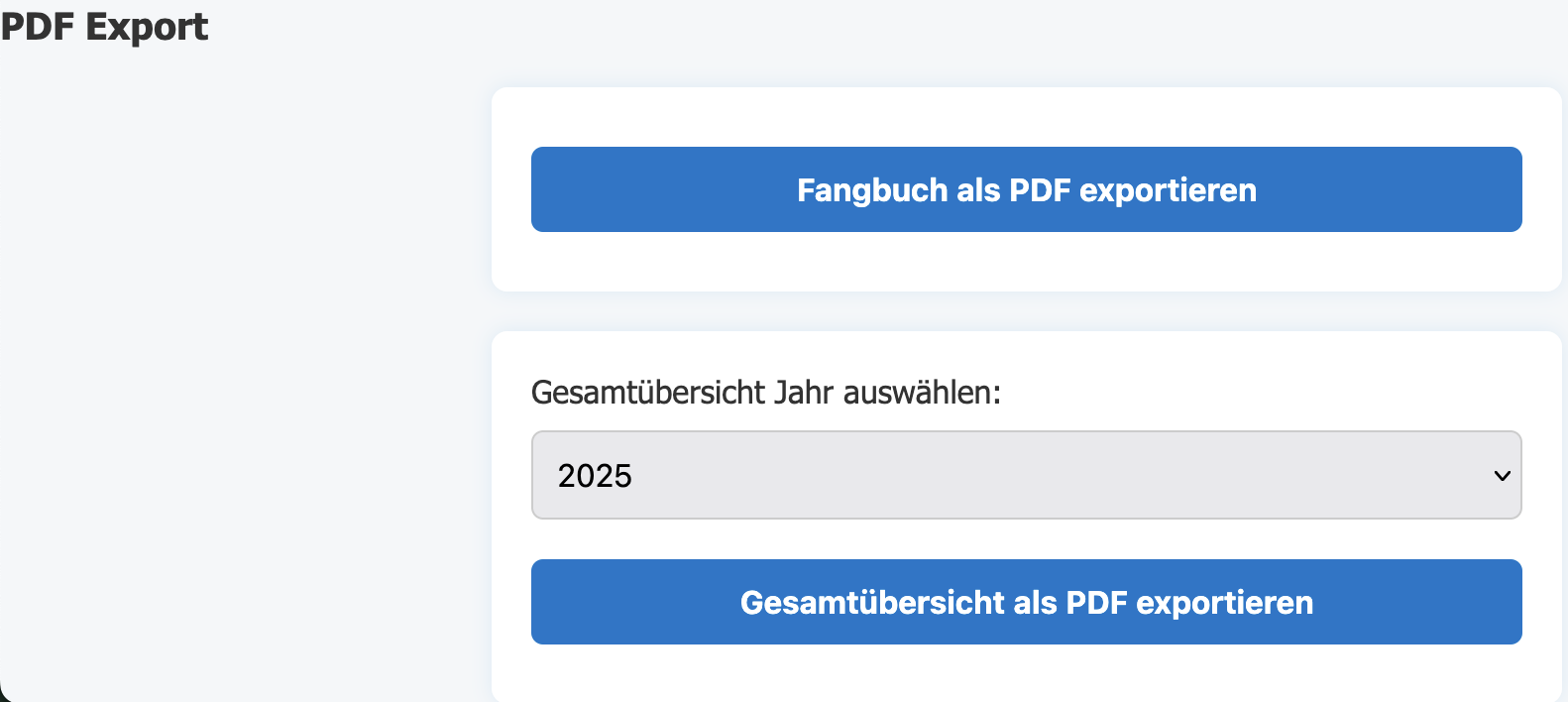
Ich habe hier die Möglichkeit gegeben, dass Du das Fangbuch als PDF speichern kannst. Einfach im Profil auf den Button „Fangbuch als PDF exportieren“ klicken und schon wird eine PDF-Datei erstellt, die dann ausgedruckt oder abgespeichert werden kann.
Man kann sich entweder das gesamte Fangbuch anzeigen und speichern oder nur die Fänge, die für das Fangbuch relevant sind. Dazu muss beim Eintragen in das Fangbuch der Punkt „Ins Fangbuch eintragen“ mit „Ja“ ausgewählt werden.
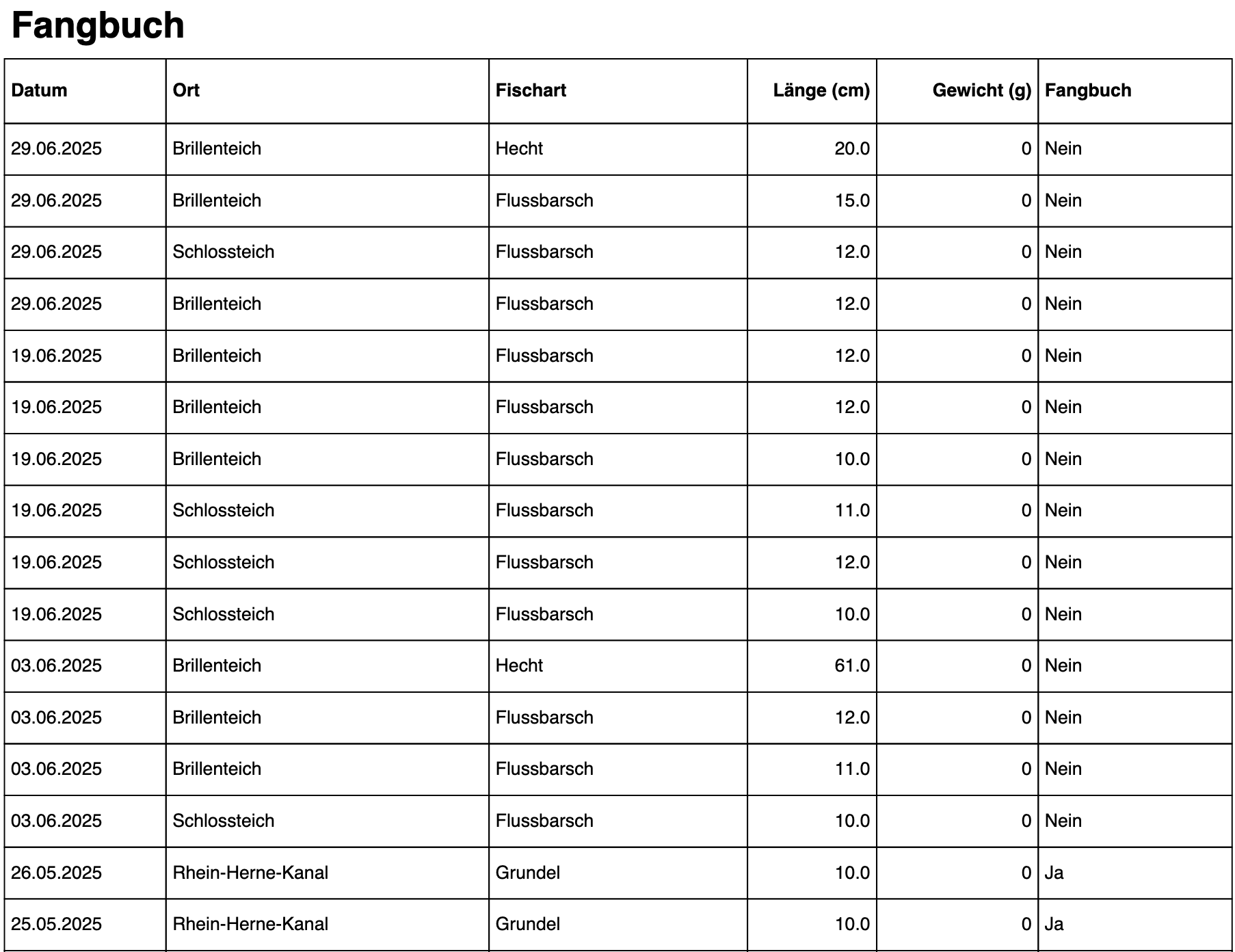
Eine weitere Möglichkeit ist das Speichern und Anzeigen aller Fänge in einer Gesamtstatistik. So kann ein Übertragen in der Fangbuch des jeweiligen Vereins viel einfacher erfolgen.
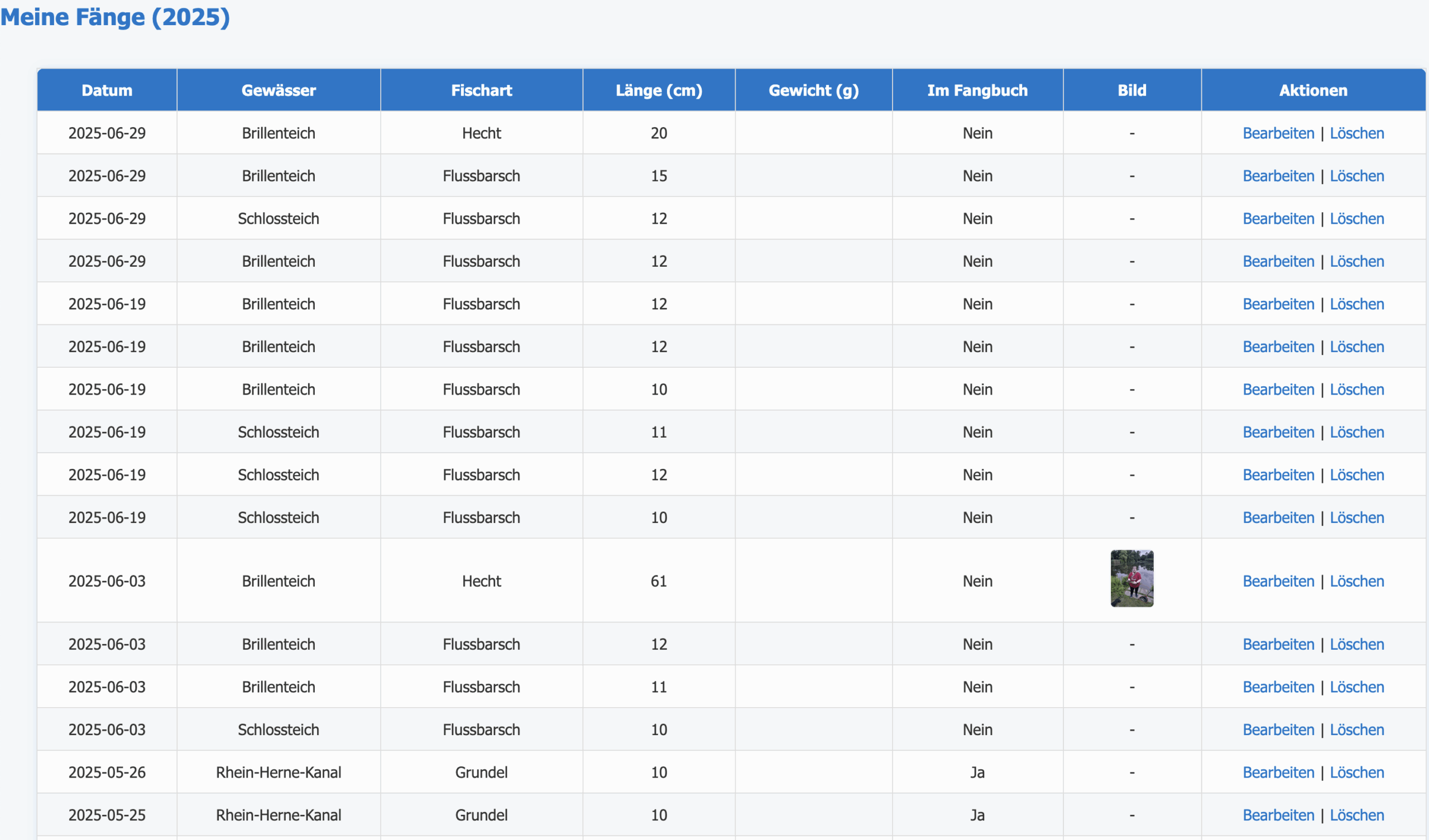
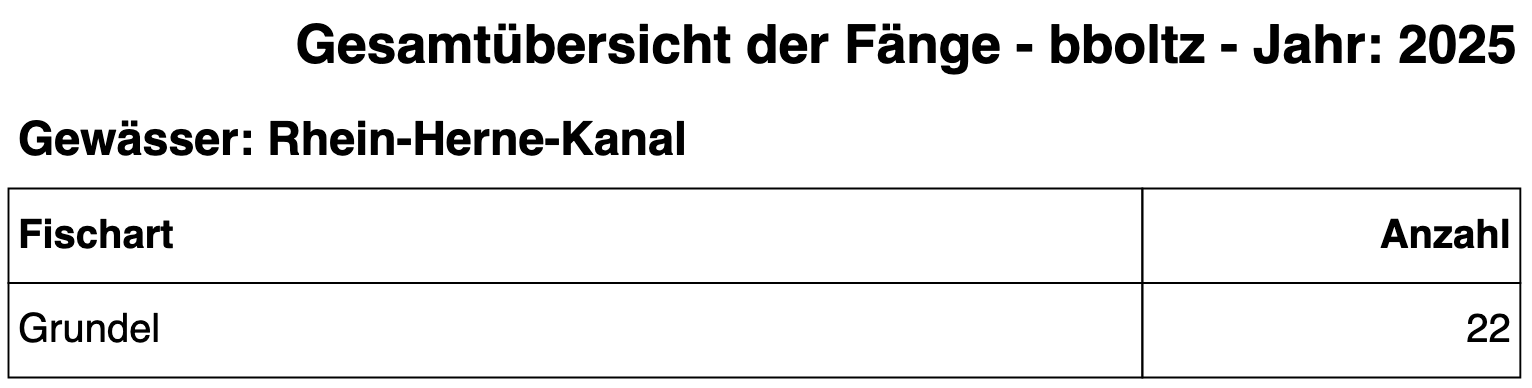
Diagramme erstellen
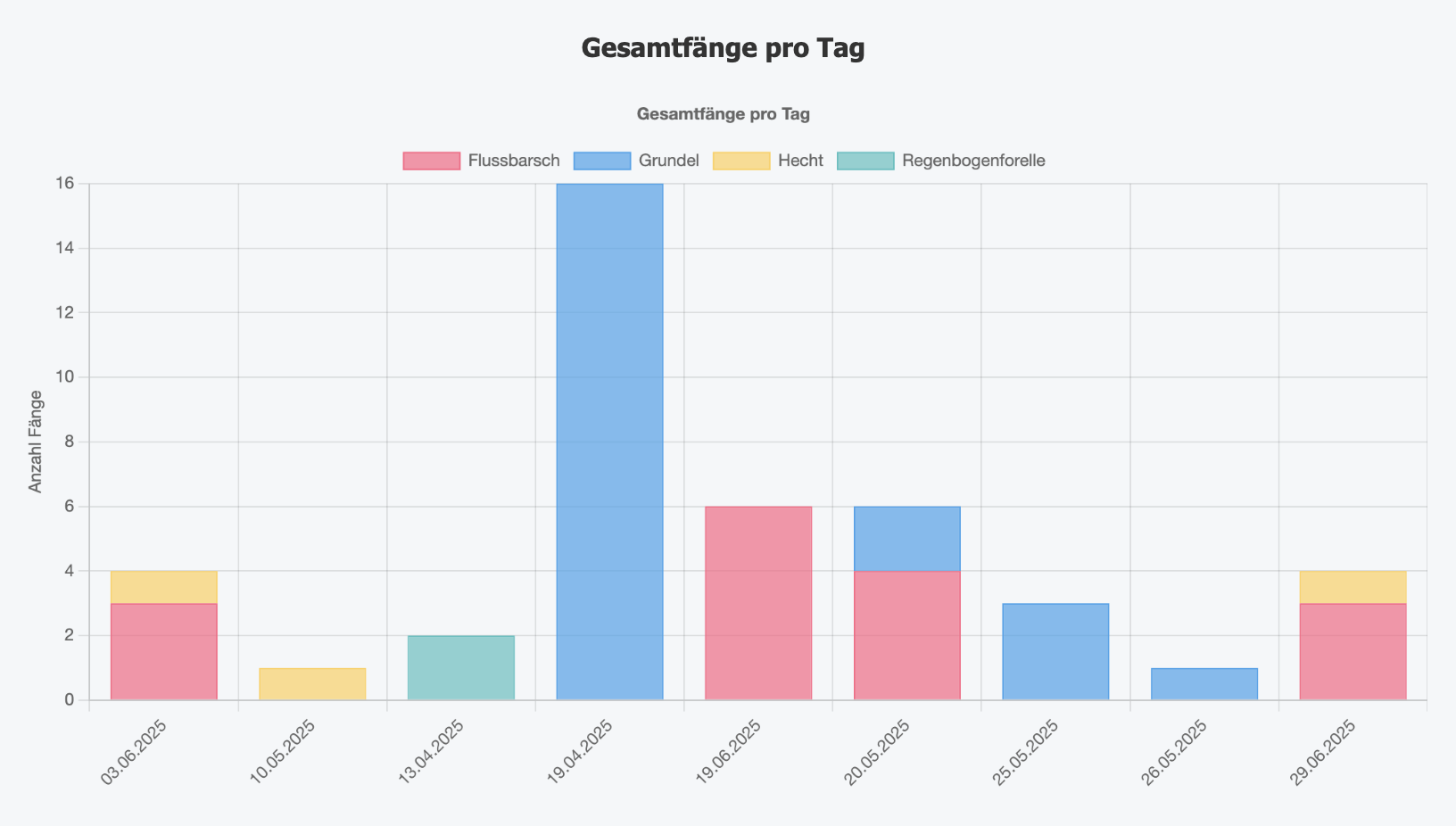
Die Fänge, die eingetragen wurden, können als Diagramm dargestellt werden. Als Optionen stehen hier:
– Gesamtfänge pro Tag (mit Fischarten)
– Fänge pro Gewässer (mit Fischarten)
– Fische pro Gewässer
Dafür steht in der Navigation der Extra-Punkt „Diagramme“. Einfach draufklicken und Du siehst die Fänge als Diagramme dargestellt.
Dokumente hinzufügen
Jeder Benutzer des Fangbuchs kann eigene Dokumente hochladen. Zusätzlich kann entschieden werden, ob diese Dokumente öffentlich zugänglich sein sollen (z.B. Gewässerordnung oder Termine) oder ob die Dokumente nur privat zu sehen sein sollen.
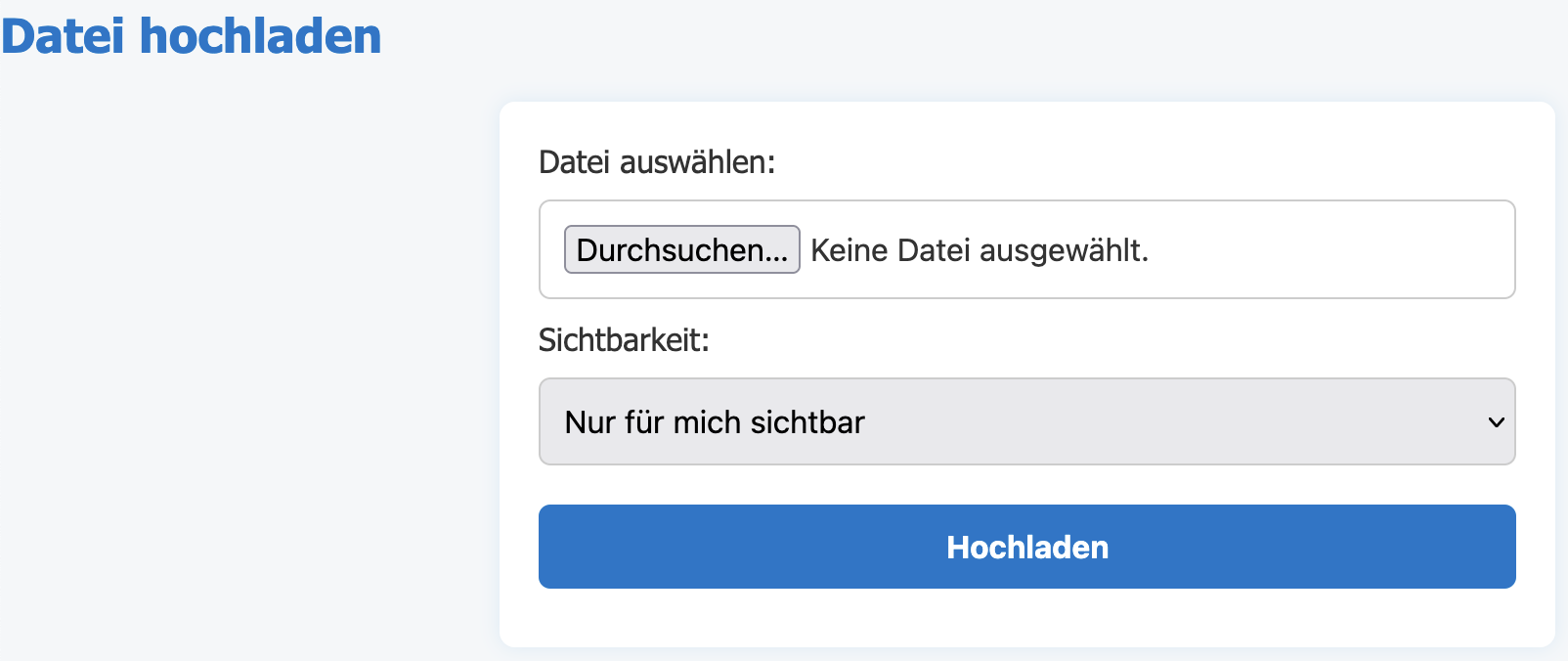
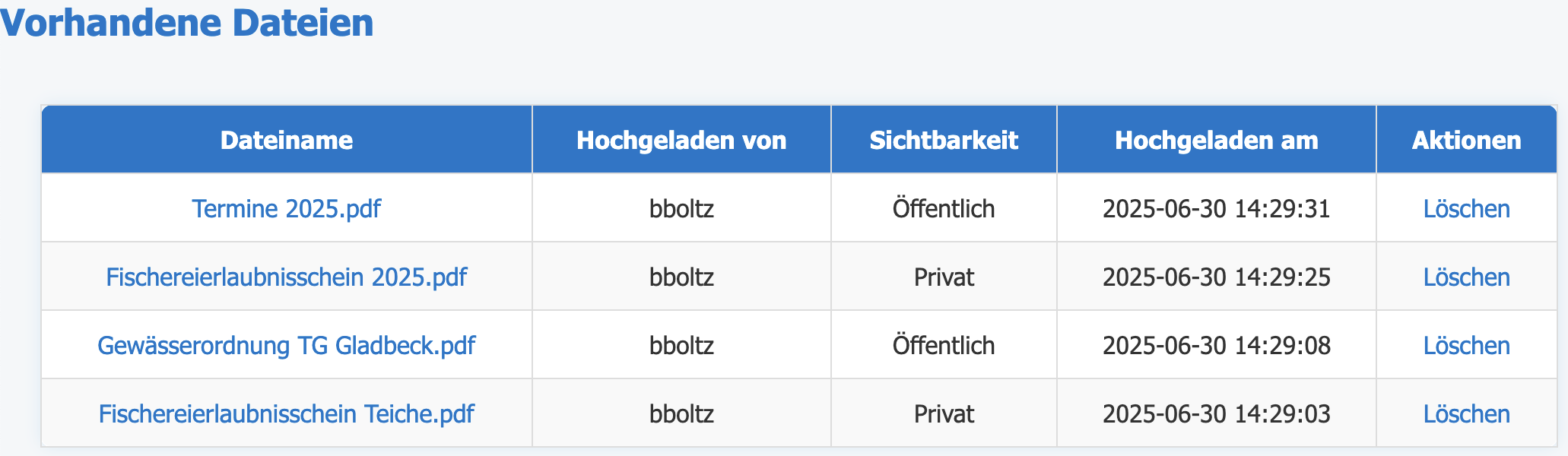
Profil bearbeiten
Auch das Profil kann geändert werden.
Diese Einstellungen können geändert werden:
– Echter Name (Ändern oder neu eintragen)
– E-Mail-Adresse (Ändern oder neu eintragen)
– Vereinsname (Ändern oder neu eintragen)
– Passwort (beim Testuser nicht möglich)
– Angelschein-Nummer
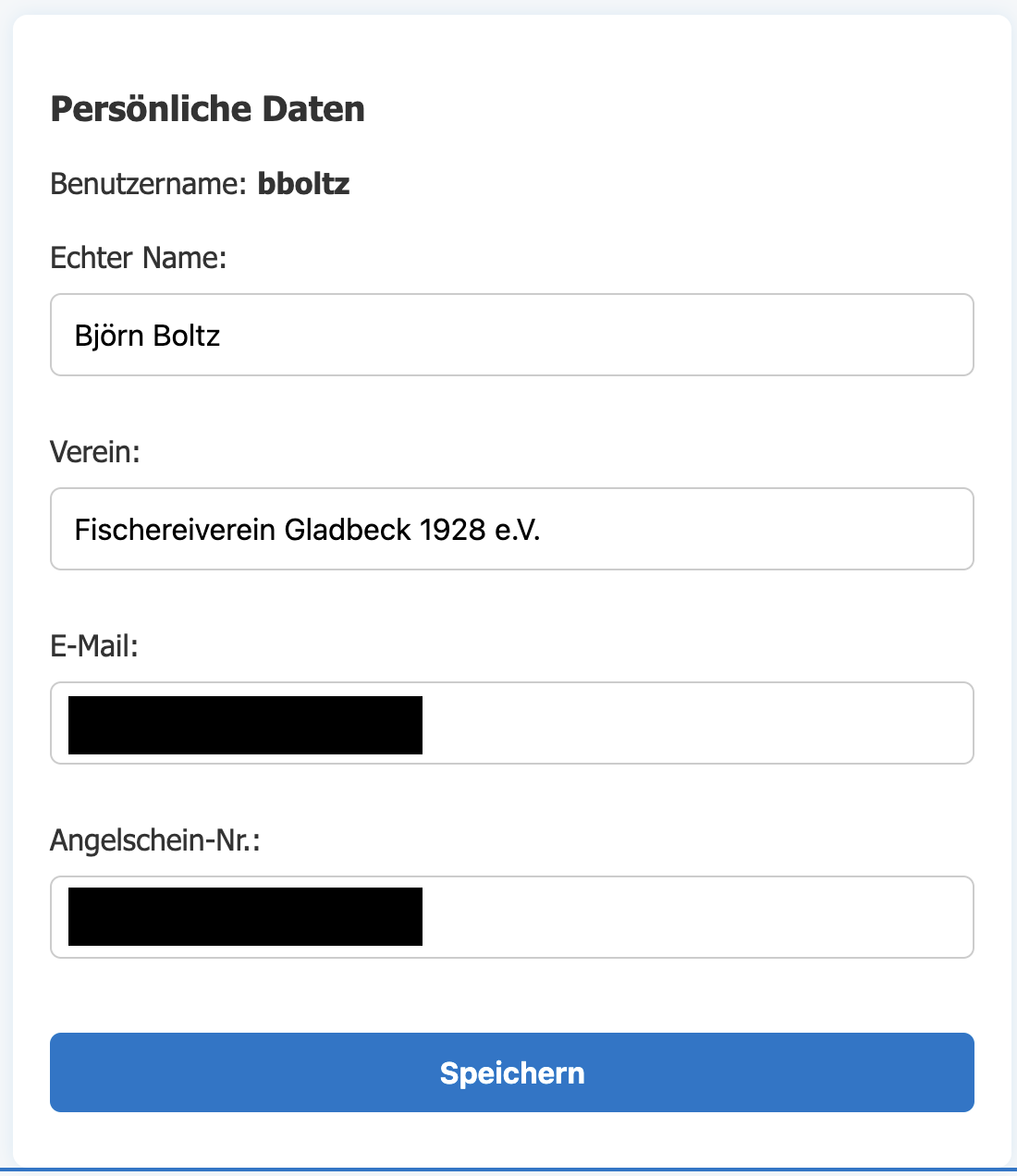
Eigene Gewässerliste
Im Profil hast Du die Möglichkeit, eigene Gewässer hinzuzufügen und auch zu löschen. Im Dashboard siehst Du dann die eigenen hinzugefügten Gewässer im Dropdownmenü ganz unten
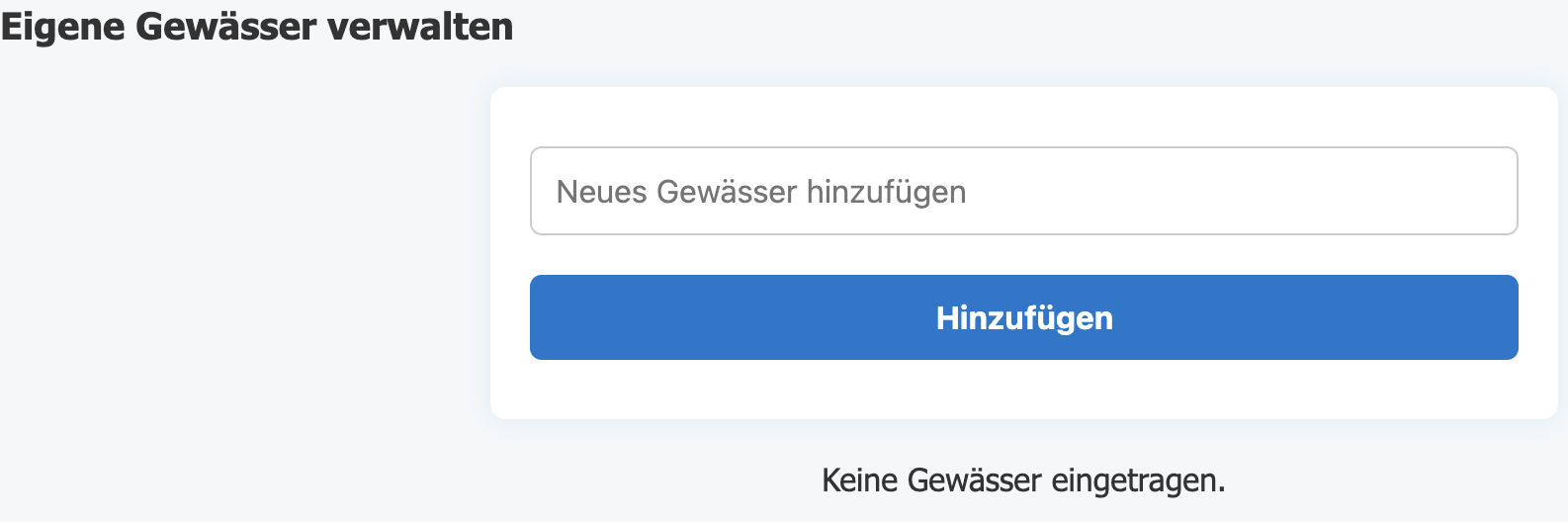
Fänge archivieren
Fänge eines Vorjahres werden automatisch archiviert. Diese können mit einem Klick auf „Archiv“ im Menü oben angezeigt werden.

Wetterdaten
Um zu erfahren, ob das Wetter zum Fangen von Fischen geeignet ist und wann Sonnenauf- bzw. Sonnenuntergang ist, können auch hier die Wetterdaten des Ortes angezeigt werden. Der Ort wird eingegeben und schon werden sämtliche verfügbaren Wetterdaten angezeigt.
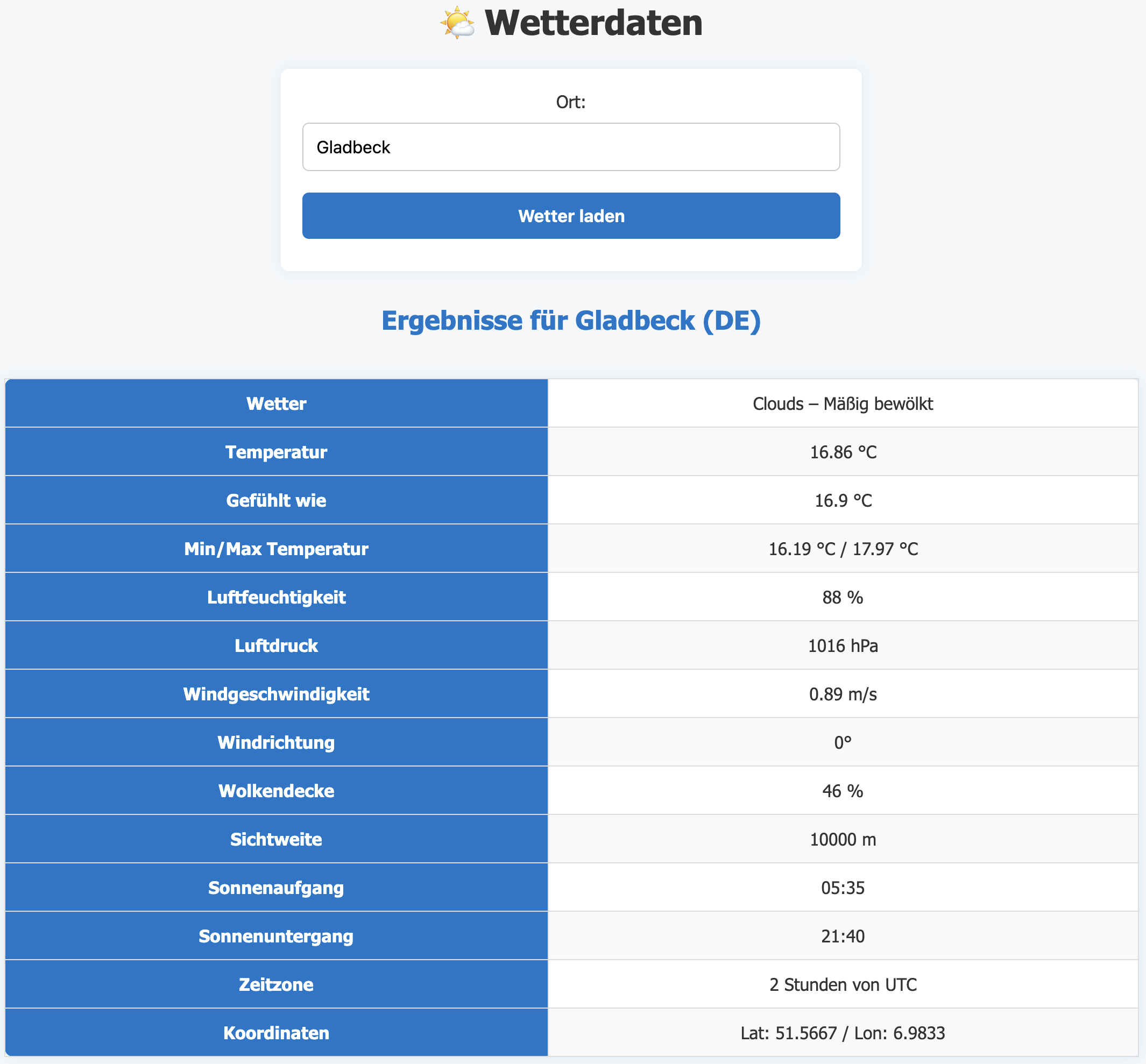
Account löschen
Natürlich kann Dein Account wieder gelöscht werden. Alle Bilder, Fänge und Dokumente von Dir werden ebenfalls gelöscht.
Um den Account zu löschen, gehe in Dein Profil und wähle ganz unten den Punkt „Account löschen“ aus. Bestätige die Löschung mit Deinem Passwort.